Jak zachytit vzrušující okamžiky ve hře na iPadu
Mnoho herních nadšenců dává raději hraní her na iPadu s rozšířenou obrazovkou než na iPhonu pro lepší herní zážitek. Někteří hráči rádi zaznamenávají nejzajímavější část her pro sdílení s přáteli online. Jiní mohou chtít zaznamenat hraní iPadu za účelem zdokonalení svých herních dovedností nebo jednoduše vytvořit videohru. Otázkou je, jak nahrávat hraní na iPadu. Zde vám ukážeme osvědčené způsoby, jak zachytit hru na všech typech iPadů, včetně iPad Air, iPad mini, iPad Pro a dalších.
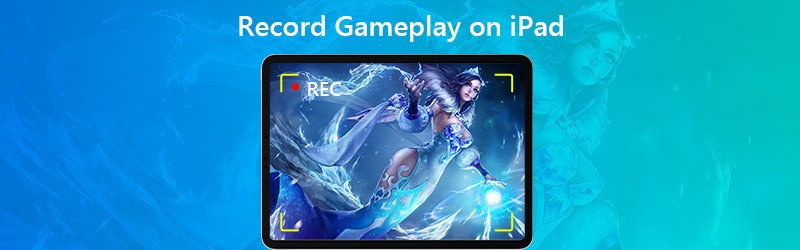

Část 1. Výchozí metoda záznamu hry na iPadu
Od iOS 11 nebo novějšího a iPadOS vám Apple umožňuje nahrávat obrazovku a zaznamenávat zvuk na iPad, iPhone nebo iPod touch. Před nahráváním hry na iPadu můžete povolit funkci Záznam obrazovky v Ovládacím centru.
Krok 1. Otevřete Nastavení na iPadu a klepněte na Kontrolní centrum, pak Přizpůsobte ovládací prvky. Klepněte na tlačítko Přidat vedle Nahrávání obrazovky tuto funkci povolit.
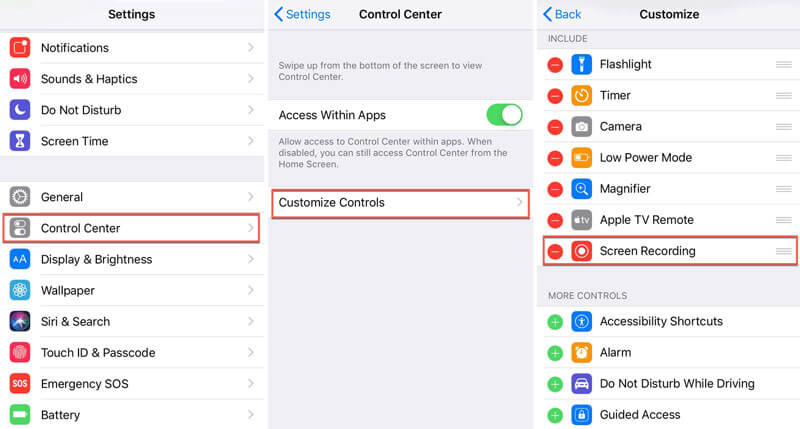
Krok 2. Potažením dolů z pravého horního rohu obrazovky otevřete Kontrolní centrum.
Krok 3. Klepněte na ikonu Záznam tlačítko pro spuštění nahrávání a hraní hry, kterou chcete zachytit.
Krok 4. Když hra skončí, můžete klepnout na červenou Záznam znovu zastavte nahrávání.
Po záznamu se všechny nahrávky automaticky uloží do aplikace Fotografie na vašem iPadu.
Část 2. Jak nahrávat hraní na iPadu pomocí ReplayKit
ReplayKit společnosti Apple je nástroj k zachycení videohry na zařízeních iPad a iPhone. S ReplayKit můžete sdílet nebo uložit záznam do hry Camera Roll ze hry. Ale ne všechny hry podporují ReplayKit. Chcete-li vědět, zda hra podporuje ReplayKit, můžete zkontrolovat podrobnosti hry v App Store.
Krok 1. Otevřete hru, která podporuje ReplayKit, a najděte funkci nahrávání obrazovky. (Běžně se zobrazuje jako ikona kamery v hlavním rozhraní.)
Krok 2. Klepněte na ikonu nahrávání obrazovky. lis Záznamová obrazovka tlačítko (nebo Nahrát obrazovku a mikrofon), když se zobrazí výzva.
Krok 3. Pak můžete hrát svoji hru. Po skončení hry klepněte na Stop nahrávání dokončíte.
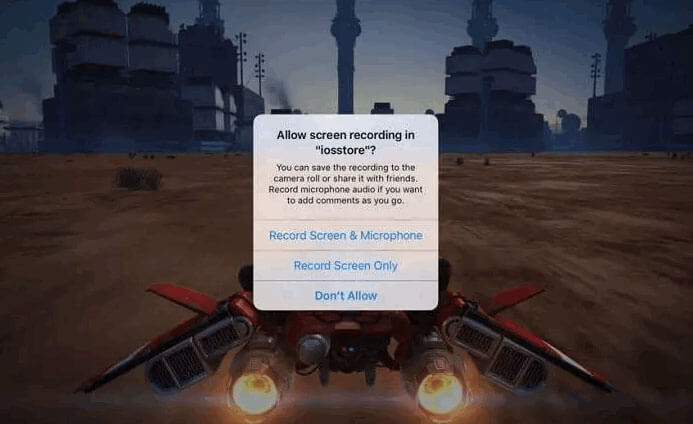
Zaznamenávejte hraní na iPadu pomocí Vidmore Screen Recorder
Pokud chcete nahrávat hraní iPadu s vysoce kvalitním výstupem, můžete nejprve zrcadlit obrazovku iPadu do svého počítače a poté zaznamenat hraní v počítači. Rekordér obrazovky Vidmore je nejlepší software pro nahrávání her, který umožňuje pořizovat jakákoli videa a zvuk bez časového omezení.
![]() Nejlepší iPad Gameplay Recorder
Nejlepší iPad Gameplay Recorder
- Zaznamenávejte plynulé hraní iPadu bez zpoždění v systémech Windows a Mac.
- Zachyťte jakoukoli 2D / 3D hru, HD video, streamovanou hudbu a webovou kameru.
- Pořiďte si snímek celé obrazovky nebo přizpůsobené oblasti sami.
- Upravujte hru v reálném čase, například přidávejte text, šipky nebo tvary atd.

Část 3. Záznam hry na iPadu prostřednictvím připojení k Macu
Tato metoda nevyžaduje žádné útěk z vězení, žádnou aplikaci jiného výrobce ani další instalaci hardwaru. Co musíte udělat, je připojit iPad k Macu. Mezitím se ujistěte, že na vašem iPadu je spuštěn iOS 8 nebo novější a na Macu je spuštěn macOS X Yosemite nebo novější.
Krok 1. Připojte svůj iPad k počítači Mac pomocí osvětlovacího kabelu.
Krok 2. Otevřete přehrávač QuickTime Player, přejděte do nabídky Soubor a vyberte Nový záznam filmu.
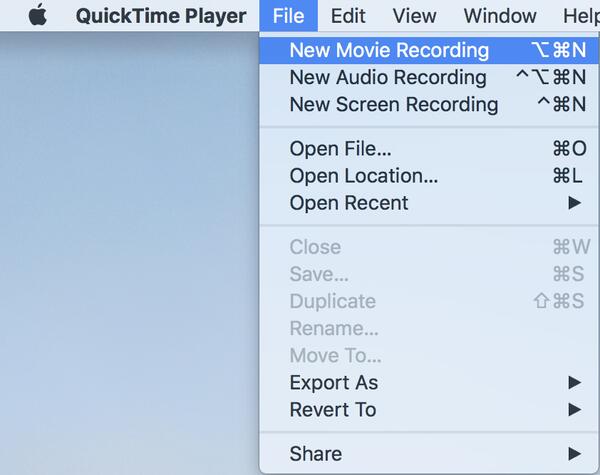
Krok 3. Zobrazí se okno nahrávání a můžete kliknout na šipku rozevíracího seznamu vedle Záznam tlačítko a vyberte svůj iPad.
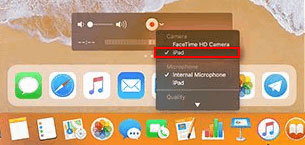
Krok 4. Chcete-li zachytit hudební efekt hry, můžete vybrat mikrofon iPadu. Klikněte na ikonu Záznam tlačítko pro spuštění nahrávání hry na iPadu.
Krok 5. Poté si hru zahrajte na iPadu. Po skončení hry klikněte na ikonu Stop tlačítko pro uložení videozáznamu hry.
Část 4. Časté dotazy týkající se nahrávání hry na iPadu
1. Zaznamenává nahrávání obrazovky iPadu zvuk?
Ano. Otevřete Ovládací centrum a dlouze stiskněte tlačítko Záznam obrazovky. Klepnutím na tlačítko Zvuk mikrofonu zapnete možnost mikrofonu. Poté klepnutím na Spustit nahrávání nahrajte obrazovku se zvukem na iPadu.
2. Jak dlouho mohu nahrávat obrazovku na iPadu?
Neexistuje žádný pevný maximální časový limit pro zachycení videa na obrazovce iOS. Ve skutečnosti to závisí na dostupném prostoru na iPadu. Pokud v iPadu dojde místo, musí se nahrávání na obrazovce zastavit.
3. Je legální prověřovat záznam?
Ne. Ve většině případů je nezákonné zobrazovat záznamy na iPad, iPhone, Android, Windows, Mac a dalších platformách z důvodu porušení autorských práv. Dále, pokud tajně nahráváte online hlasové chaty a videohovory, není to také povoleno.
Závěr
To je vše zaznamenat hru na iPadu. Kdykoli chcete zaznamenejte hru Fortnite, PUBG gameplay nebo Roblox gameplay na iPadu, můžete zkontrolovat podrobnosti z článku, abyste zachytili hratelnost iPadu a snadno sdílet záznam s přáteli. Pokud máte lepší tipy pro nahrávání her, neváhejte zanechat komentář.


